Программа для прошивки для motorola v3i
Обновлено: 05.07.2024
Очень часто новички задают вопрос: "А как прошить телефон? Объясните, если можно поподробнее?". Конечно существует очень много мануалов по прошивке, но, дабы не перенаправлять пользователей на другие сайты и форумы, я решил написать свой мануал по прошивке РАЗРов.
Начнем. Для прошивки телефона нам понадобится следующее:
1. Компьютер с установленными P2K драйверами (ОС в моем примере Windows XP Professional English w/ SP2);
2. Mini-USB кабель (который идет в комплекте с телефоном);
3. Сам телефон с полностью заряженной батареей;
4. Программа RSD Lite (в моем примере это версия 2.5);
5. Файл прошивки (в зависимости от того, что вам нужно, это может быть монстерпак, рефлаш, лангпак и т.д.).
Перед прошивкой убедитесь, что:
- аккумулятор телефона полностью заряжен;
- на компьютере правильно установлены драйвера, и P2K программы видят телефон;
- в случае с RAZR V3i в настройках Menu > Settings > Connectivity > USB Settings > Default Connection выставлено Data/Fax Connection;
- вы выбрали файл прошивки именно для вашего телефона/платформы.
Напомню, что
у RAZR V3 платформа R374,
у RAZR V3i платформы R479 (обычная DAP версия) и R47A (iTunes версия) - платформы несовместимы, использовать прошивки (это касается только монстерпаков, рефлашей и флексов), предназначенные именно для вашей платформы.
Не советую экспериментировать с прошивками для других платформ, так как это может привести к плачевным последствиям.
Для начала устанавливаем программу RSD Lite на ваш компьютер. Здесь все предельно просто, останавливаться на этом подробно не будем.
Запускаем программу RSD Lite. Подключаем телефон к компьютеру. Программа должна увидеть телефон, после чего на экране отобразится информация о Вашем телефоне (см. Рис.1).
Далее выбираем файл прошивки. В моем случае это монстерпак для RAZR V3i. (см. Рис.2).
Теперь жмем кнопку "Start" (см. Рис.3).
Начинается процесс прошивки. Программа сама переведет телефон в нужный режим, очистит нужную область памяти и начнет прошивку. По окончание процесса, программа перегрузит телефон и напишет PASS, после чего можно закрыть программу и отключить телефон.
Вот собственно и все.
Какие бывают прошивки?
Программное обеспечение телефона состоит из нескольких компонентов, RAM Downloader'а и так называемых кодовых групп (CG - codegroups). Вот некоторые из них:
CG1: Flash (ПО);
CG2: Flex (файловая система);
CG3: DSP;
CG4: Language Pack (языковой пакет);
CG15: DRM (графика);
CG18: Signature (подпись).
Исходя их этого, прошивки представляют собой компоновки определенных CG.
Монстерпак: содержит RAM Downloader и CG 1-4, 15, 18.
Рефлаш: содержит RAM D-r и CG 1, 3, 4, 15, 18.
MLP рефлаш (рефлаш без языкового пакета: RAM D-r и CG 1, 3, 15, 18.
MLP noDRM рефлаш (рефлаш без языкового пакета и DRM графики): RAM D-r и CG 1, 3, 18.
Флекслаш (флекс): RAM D-r и CG 2.
LP (языковой пакет): RAM D-r и CG 4.

Перед прошивкой убедитесь, что:
- аккумулятор телефона полностью заряжен;
- на компьютере правильно установлены драйвера, и P2K программы видят телефон;
- в настройках Menu > Settings > Connectivity > USB Settings > Default Connection выставлено Data/Fax Connection;
- вы выбрали файл прошивки именно для вашего телефона/платформы.
Не экспериментируйте с прошивками для других платформ, так как это приведет к плачевным последствиям.
Далее выбираем файл прошивки. В моем случае это монстерпак для RAZR V3i.
Теперь жмем кнопку "Start". Начинается процесс прошивки. Программа сама переведет телефон в нужный режим, очистит нужную область памяти и начнет прошивку. По окончание процесса, программа перегрузит телефон и напишет PASS, после чего можно закрыть программу и отключить телефон.
Вот собственно и все.

Q: Для чего нужна прошивка?
A: В новых версиях ПО могут присутствовать дополнительные функции и/или поправлены существующие баги и недоработки.
Исходя их этого, прошивки представляют собой компоновки определенных CG.
Монстерпак: содержит RAM Downloader и CG 1-4, 7, 15, 18.
Рефлаш: содержит RAM D-r и CG 1, 3, 4, 7, 15, 18.
MLP рефлаш (рефлаш без языкового пакета: RAM D-r и CG 1, 3, 7, 15, 18.
MLP noDRM рефлаш (рефлаш без языкового пакета и DRM графики): RAM D-r и CG 1, 3, 18.
Флекслаш (флекс): RAM D-r и CG 2.
LP (языковой пакет): RAM D-r и CG 4.
Прошивки бывают в форматах .HS, .SHX и .SBF.
Q: Стоит ли прошивать мой телефон? Если да, то какую версию прошивки выбрать?
A: Это решать вам. Если вас не устраивает что-либо в текущей версии прошивки, и вы знаете, что в последующей версии это поправлено, то можно прошиться. Рекомендуется также почитать отзывы пользователей о той или иной версии прошивки. Следует помнить, что замена ПО приведет к утере гарантии.
Q: Можно ли сделать полный бекап телефона или бекап PDS?
A: Бекап (без PDS) можно сделать при помощи V3i backup utility by scotty2 или Flash Backup 3.

Q: Как включить или отключить определенные функции в телефоне
A: Для этого требуется редактирование seem’ов (конфигурационных файлов) с их последующей заливкой обратно в телефон.
Нам понадобятся hex-редактор xvi32 и любая п2к программа для сливки/заливки симов (в моем примере это P2K Manager).
Итак начнем.
1. Подсоединяем телефон к ПК и открываем P2K Manager. После считывания информации с телефона, вы видите раздел "SEEM", в нем поле "From" (выставлено 0000), поле "to" (выстаавлено 0300) и кнопу "Download seem". Жмем эту кнопу, указываем путь, где вы желаете сохранить свои симы, затем ОК. Процесс займет минуту-две. Теперь у вас есть бекап ваших симов.
3. Берем нужный сим из папки, в которую вы сделали бекап симов. В данном случае, это сим 0032_0001.seem. Открываем его в xvi32, Menu > Address > Goto. В появившемся окошке указываем нужный нам офсет, то есть 3F (hexadecimal). Жмем ОК. Вы попали в нужный офсет. Теперь Menu > Tools > Bit Manipulation. Появится окошко "Bit Manipulation", в котором восемь битов (цифра (от 0 до 7) и возле нее боксик. в некоторых боксиках выставлены галочки, в некоторых - нет). Нам нужен бит 4. Выставляем галочку в боксике возле цифры 4 (это и есть бит 4). Если галочка уже там есть, значит юникод уже выставлен и все работает. Жмем Set. Сохраняем изменения в файле.
Q: Как повысить громкость mp3 при прослушивании музыки через проводную стереогарнитуру?
A: Редактируем файл gain_table.bin. За громкость mp3 в проводной стереогарнитуре отвечает офсет 1BD, а рекомендуемое значение 03 (или 04).
Q: Как удалять стандартные мелодии и картинки из телефона?
A: Для удаления стандартных мелодий и картинок нужно воспользоваться программой P2K Tools. Стандартные мелодии находятся в папке /с/mobile/audio/, а картинки в папке /с/mobile/picture/. Перед удалением мелодий нужно нажать кнопку “All Silent”. В противном случае, могут пойти глюки с телефонной книгой и списком мелодий. По завершении процесса удал

Очень часто новички задают вопрос: "А как прошить телефон? Объясните, если можно поподробнее?". Конечно существует очень много мануалов по прошивке, но, дабы не перенаправлять пользователей на другие сайты и форумы
Начнем. Для прошивки телефона нам понадобится следующее:
1. Компьютер с установленными P2K драйверами (ОС в моем примере Windows XP Professional English w/ SP2);
2. Mini-USB кабель (который идет в комплекте с телефоном);
3. Сам телефон с полностью заряженной батареей;
4. Программа RSD Lite (в моем примере это версия 2.5);
5. Файл прошивки (в зависимости от того, что вам нужно, это может быть монстерпак, рефлаш, лангпак и т.д.).
Перед прошивкой убедитесь, что:
- аккумулятор телефона полностью заряжен;
- на компьютере правильно установлены драйвера, и P2K программы видят телефон;
- в случае с RAZR V3i в настройках Menu > Settings > Connectivity > USB Settings > Default Connection выставлено Data/Fax Connection;
- вы выбрали файл прошивки именно для вашего телефона/платформы.
Напомню, что
у RAZR V3 платформа R374,
у RAZR V3i платформы R479 (обычная DAP версия) и R47A (iTunes версия) - платформы несовместимы, использовать прошивки (это касается только монстерпаков, рефлашей и флексов), предназначенные именно для вашей платформы.
Не советую экспериментировать с прошивками для других платформ, так как это может привести к плачевным последствиям.
----------
Для начала устанавливаем программу RSD Lite на ваш компьютер. Здесь все предельно просто, останавливаться на этом подробно не будем.
Далее выбираем файл прошивки. В моем случае это монстерпак для RAZR V3i.
Теперь жмем кнопку "Start"
Начинается процесс прошивки. Программа сама переведет телефон в нужный режим, очистит нужную область памяти и начнет прошивку. По окончание процесса, программа перегрузит телефон и напишет PASS, после чего можно закрыть программу и отключить телефон.
Вот собственно и все.
Какие бывают прошивки?
Программное обеспечение телефона состоит из нескольких компонентов, RAM Downloader'а и так называемых кодовых групп (CG - codegroups). Вот некоторые из них:
CG1: Flash (ПО);
CG2: Flex (файловая система);
CG3: DSP;
CG4: Language Pack (языковой пакет);
CG15: DRM (графика);
CG18: Signature (подпись).
Исходя их этого, прошивки представляют собой компоновки определенных CG.
Монстерпак: содержит RAM Downloader и CG 1-4, 15, 18.
Рефлаш: содержит RAM D-r и CG 1, 3, 4, 15, 18.
MLP рефлаш (рефлаш без языкового пакета: RAM D-r и CG 1, 3, 15, 18.
MLP noDRM рефлаш (рефлаш без языкового пакета и DRM графики): RAM D-r и CG 1, 3, 18.
Флекслаш (флекс): RAM D-r и CG 2.
LP (языковой пакет): RAM D-r и CG 4.
Прошивки бывают в форматах .HS, .SHX и .SBF.
Помогло. ------ ПОБЛАГОДАРИ. :icq21:

Устройства компании Motorola – прошиваются программой RSD Lite. Процесс одинаковый, но в зависимости от модели, в процессе вносятся корректировки. Детально рассмотрим это на процессе прошивки смартфона Razr M XT907.
RSD Lite – инструмент компании Motorola для установки программного обеспечения, закачки только официальных прошивок и не подходит для сторонних модификаций. Программа проверяет регион устройства и не позволит поставить на американский смартфон европейскую или азиатскую прошивку, и наоборот. Кроме того в большинстве случаев понизить версию прошивки или определенных разделов (кроме разблокированного загрузчика) нельзя.
Подготовка
- Уточните модель устройства, руководствуясь информацией в разделе «О телефоне» в настройках. Это поможет выбрать корректный файл и избежать проблем в процессе.
- Определитесь, какой тип прошивки вам нужен. В окончании названия файлов содержатся комбинации CFC и 1FF, по своей структуре они не отличаются, за исключением прошивочного файла.
- CFC – при прошивке вся информацию с телефона стирается (прошивает с нуля).
- 1FF – предназначается для обновления и не затрагивает данные внутренней памяти
- Скачайте прошивку, но прежде убедитесь, что дискового пространства на компьютере минимум в 2 раза больше, чем весит сама прошивка.
- Загрузите и установите с официальной странички Motorola драйвера, а так же программу RSD Lite по ссылке. Драйвера и программу обязательно скачивайте последней версии.
Важно! В целях безопасности RSD предотвратит установку неподходящей прошивки, но случаются исключения, что может привести к повреждению смартфона. Как следует, подготовьтесь и не делайте поспешных действий.
Подготовка к прошивке
- В целях безопасности извлеките SIM и MicroSD карту, сделайте бекап данных из внутренней памяти.
- Убедитесь, что аккумулятор заряжен хотя бы на 75%.
- Распакуйте скачанную вами прошивку, если она в архиве.
- Внутри извлеченной папки содержится XML файл, откройте его программой WordPad или Блокнот. В появившемся коде, удалите строки, это позволит избежать программного повреждения устройства:
Ищите по ключевым словам – tz и gpt.
Важно! Установка официальных прошивок Motorola одинакова для всех моделей. В некоторых случаях требуется предварительное редактирование файла XML, а иногда нет. В инструкции описывается пример повышения прошивки Motorola Razr M XT907 с Android 4.1.2 до Android 4.4.2. Для этого не требуется разблокированный бут, а для понижения, например с Android 4.4.2 до Android 4.1.2 – разблокированный загрузчик обязателен. Тогда из XML прошивки Android 4.1.2 удаляем следующие строки:
Нужно ли и какие строки кода требуется удалить для вашей модели, уточняйте на профильных форумах.
5. Делаем сброс до заводских установок или удаляем кеш и дату в режиме восстановления. Что бы попасть в рекавери (режим восстановления), выключаем аппарат, одновременно зажимаем кнопки питания и громкости, держим до тех пор, пока не появится логотип с текстом в верхней части экрана. Находим нужный пункт, перелистывая кнопкой громкости вниз (прокрутка циклическая), выбор осуществляется клавишей вверх. В новом окне (с лежащим зеленым роботом) одновременно зажимаем обе клавиши громкости. В появившемся списке действий, очищаем кеш и данные.
6. Переводим смартфон в режим прошивки через RSD Lite, для устройств до 2013 года делаем это вручную, в остальных случаях RSD сделает это сам. Последовательность действий такая же, как и в предыдущему пункте, только выбрать нужно AP Fastboot.
Прошивка через RDS LITE
1. Подключите USB шнур в разъем на задней стенке компьютера, не используйте USB хаб или удлинители, пользуйтесь только оригинальным кабелем или качественным аналогом. Закройте все фоновые программы, убедитесь, что компьютер не перезагрузится в процессе, а шнур плотно вставлен с обеих сторон.
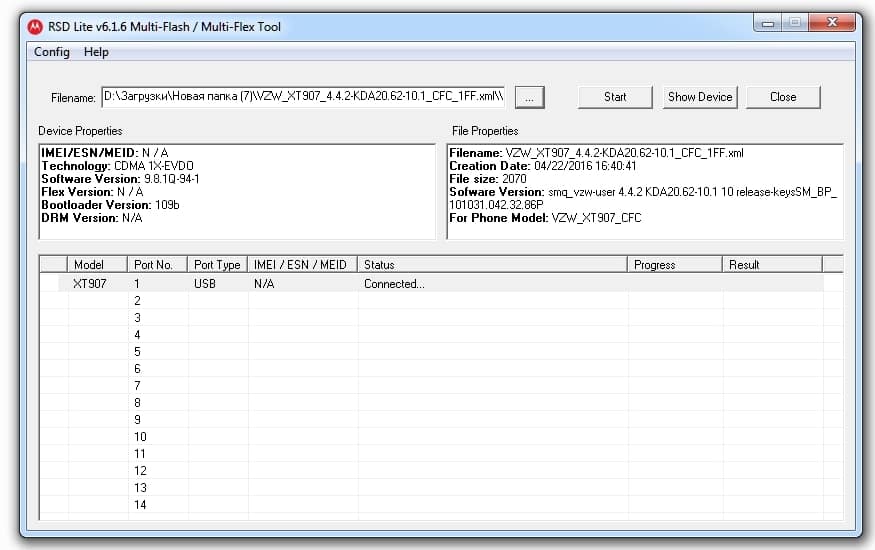
3. Если всё в порядке, нажимаем кнопку «Start», после чего начнется прошивка. С этого момента, ни в коем случае не прикасайтесь к телефону, не выполняйте никаких действий на компьютере.
4. Ждем, пока файлы закачаются. Больше всего времени займет прошивка «system.img» (3-5 минут). В процессе смартфон перезагрузится 1-2 раза, не пугайтесь.
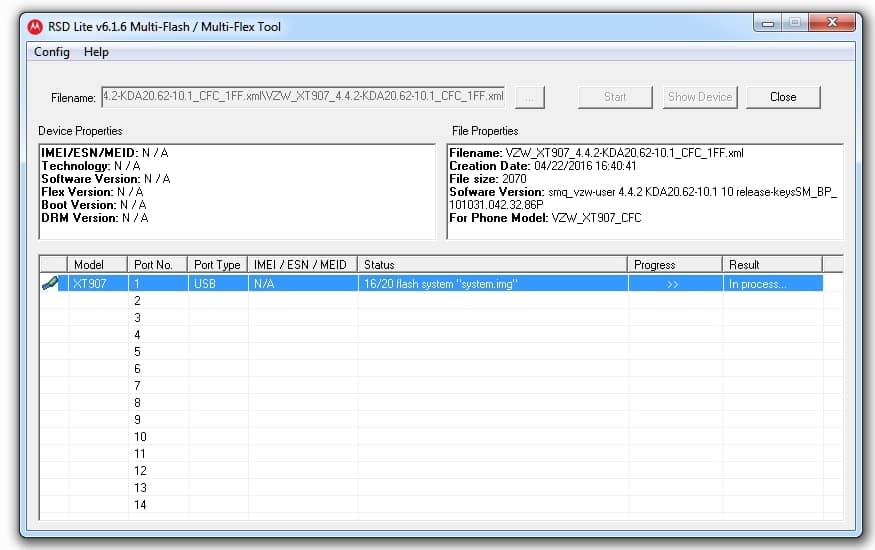
5. После окончания, на смартфоне система запустится сама (первая загрузка в 1,5-2 раза дольше последующих), а в графе «Result» будет написано Pass. Если у вас по-прежнему «In Progress…», не прикасайтесь к устройству 5 минут, а после отключите.
6. В случае необходимости сделайте сброс к заводским установкам (рекомендуется).
Если прошивка не удалась в графе «Result» отобразится надпись «Fail». Описание причины ошибки в Log файле, которой находится в одной папке с RSD Lite. Откройте и сообщите ошибку на профильном форуме, что бы вам помогли разобраться в проблеме.
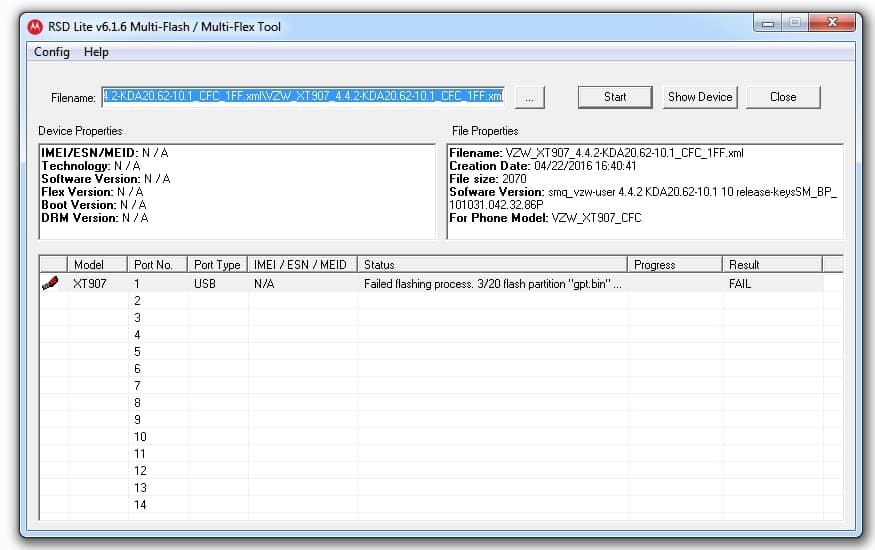
Читайте также:

